
Configuración de Vim con vimrc

Vim es uno de los editores de texto más populares entre los desarrolladores y programadores por su personalización, eficiencia y rapidez, pero cuando lo usas por primera vez puede resultar un poco intimidante. Una de las formas de hacer que Vim se adapte a tus necesidades individuales es mediante la configuración de tu archivo `vimrc`. Este archivo se utiliza para configurar y personalizar Vim con tus opciones preferidas. En este artículo, te mostraremos cómo puedes configurar Vim para que funcione de la manera que mejor se adapte a tus necesidades.
Configurando el archivo vimrc
La configuración de Vim se realiza a través del archivo `vimrc`, que se encuentra en tu directorio de inicio (`~/.vimrc`). Si el archivo no existe, se puede crear fácilmente con cualquier editor de texto, ya que es un simple archivo de texto. Los cambios que realices en este archivo se reflejarán inmediatamente la próxima vez que abras Vim.
El archivo `vimrc` es muy fácil de editar, y puedes configurar Vim modificando o agregando líneas específicas. Para configurar Vim a tus preferencias personales, debes conocer las opciones de configuración disponibles. Algunas opciones útiles son:
Establecer la numeración de línea
Vim por defecto no muestra números de línea en la pantalla, lo que puede resultar incómodo para algunos programadores. Para activar la numeración de línea, agrega la siguiente línea al archivo `vimrc`:
```
set number
```
Establecer el número de espacios por tabulador
Puede ser frustrante trabajar con códigos en los que se utilizan tabuladores para la indentación, ya que el ancho de los tabuladores puede variar entre diferentes editores y resultar en la distorsión del código. Por lo tanto, puedes establecer la cantidad de espacios que representan cada tabulador con la siguiente línea:
```
set tabstop=4
```
Establecer la cantidad de espacios para la indentación
La cantidad de espacios que se utilizan para indentar el código se puede establecer con el siguiente código:
```
set shiftwidth=4
```
Usando plugins con Vim
Vim tiene una amplia comunidad de desarrolladores que han creado complementos y plugins para extender las funcionalidades básicas de Vim. Aunque Vim por si solo es bastante potente, los complementos pueden mejorar la experiencia de edición en Vim. Hay varios complementos populares que se pueden agregar a Vim, como:
Pathogen
Es un administrador de complementos Vim que te permite instalar y administrar los complementos de Vim sin tener que copiar archivos manualmente. Con pathogen, puedes instalar nuevos complementos simplemente colocando sus archivos en un subdirectorio de `~/.vim/bundle`.
NerdTree
Es un complemento popular para la navegación de archivos y directorios dentro de Vim, y ofrece una interfaz simple para navegar entre los archivos de tu proyecto. Se puede instalar con Pathogen.
Conclusión
Configurar Vim para adaptarse a tus necesidades individuales puede mejorar tu flujo de trabajo y nunca volverás a tocar el mouse o el touchpad otra vez. Al implementar tus opciones preferidas en el archivo `vimrc`, puedes asegurarte de que siempre tendrás acceso a las funciones que necesitas para trabajar de manera eficiente y productiva.
¡Así que, toma un momento para configurar Vim a tus preferencias personales y comienza a editar con la máxima eficiencia!
Preguntas frecuentes
¿Debo modificar el archivo `vimrc` manualmente?
Sí, debes modificar manualmente el archivo `vimrc` para personalizar tus preferencias de Vim. Puedes hacer esto fácilmente con cualquier editor de texto.
¿Se pueden agregar complementos de Vim en otros lenguajes de programación?
Por supuesto, la mayoría de los complementos de Vim están disponibles para una variedad de lenguajes de programación populares. Algunos complementos incluso están diseñados específicamente para un lenguaje de programación en particular, lo que puede ofrecer un soporte aún mejor para ese lenguaje.
¿Cómo puedo desactivar un comando agregado al archivo `vimrc`?
Simplemente comenta la línea en el archivo `vimrc` que contiene el comando que deseas desactivar agregando un `"` al comienzo de la línea. En la próxima vez que abras Vim, el comando desactivado no se ejecutará.
¿Dónde puedo encontrar más información sobre configuración y personalización de Vim?
La documentación de Vim está disponible en línea y responde a cualquier pregunta que puedas tener sobre la personalización de Vim. Además, hay una gran cantidad de recursos en línea y una comunidad activa de usuarios de Vim que pueden ofrecer ayuda y consejos.
Ejemplos de comandos útiles
- No gastar tiempo buscando en Google cómo buscar y reemplazar texto en Vim. El siguiente comando de búsqueda y sustitución en Vim ayudará a los programadores a ahorrar tiempo.
- Otro comando útil es para insertar el contenido de un archivo de una sola línea.
- También puedes eliminar un bloque de texto de una vez con este comando:
:%s/SUSTITUIR/CON/ESTO/gi
:r filename
ggvGy

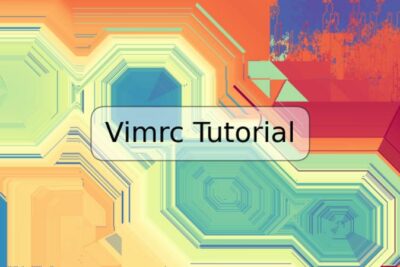

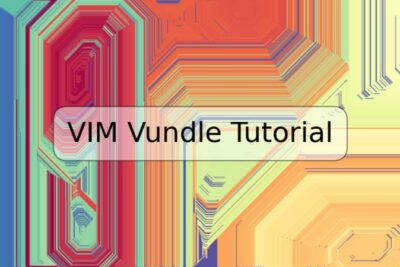







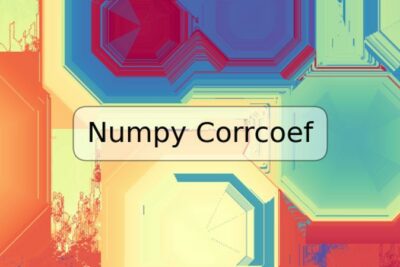
Deja una respuesta